如何將字體上傳到 Cricut Design Space?
已發表: 2022-10-29您想知道如何將字體上傳到 Cricut Design Space 嗎? Cricut Design Space 中有大量免費的 Cricut 字體,但有時您只想使用其中的一兩個。
如果您不熟悉 Cricut Design Space,上傳字體會比您想像的要容易。 Cricut Design Space 捆綁了多種字體。 如果您擁有 Cricut Access 會員資格,您將擁有更多字體選項。
但是,有時您必須在其他地方尋找完美的字體。 設計空間還可用於將字體上傳到您的 Cricut 項目中,使您能夠在項目中使用它們。
在本文中,您將學習如何將字體添加到 Cricut 設計空間,以便您的項目可以具有這種特殊的個性化風格。
如何將字體上傳到 Cricut Design Space?
如果您希望在 Design Space 中使用新字體,您必須在您的計算機上下載並安裝該字體。
完成此過程後,新字體將可供您在 Cricut Design Space 中使用。
如何訪問 Cricut 設計空間中的字體?
以下是在 Cricut Design Space 中下載和訪問新字體的基本步驟:
- 下載您要使用的字體,並註意下載字體的文件夾。
為了下載免費或付費字體,有許多網站可用。 例如,可以在我們的品牌字體集合或網站(如 fonts.google.com 和 dafont.com)上找到免費字體。
我們推薦幾個網站來找到漂亮、高質量的字體,包括 Creative Market。
- 解壓縮字體文件夾後,雙擊單個字體文件並按照計算機上的說明進行安裝。
- 安裝字體後,打開 Cricut Design Space。
- 創建一個新項目並向其添加一個新的文本層。
- 通過選擇文本工具在您的畫布上創建一個新文本框。
- 要更改字體,請單擊頂部工具欄上的字體下拉菜單。

- 在搜索字段中輸入字體名稱以查找您的字體。
此外,如果您單擊“系統”過濾器,您將能夠查看您計算機上安裝的所有字體。
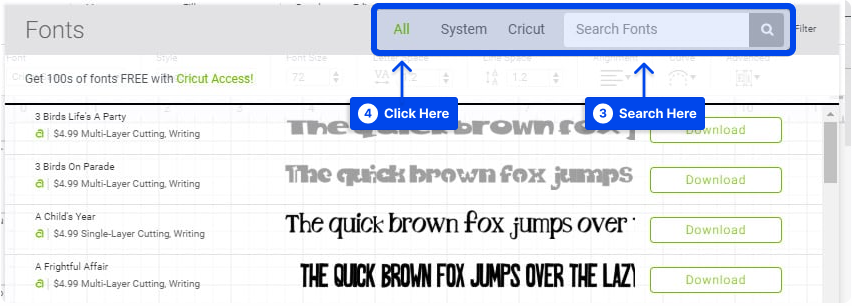
如何在 Windows 上將字體添加到 Cricut 設計空間?
按照以下步驟將字體添加到 Windows 上的 Circut Design Space:
- 下載字體文件。
- 提取文件(如果文件被壓縮為 .zip 文件)。
- 通過從右鍵菜單中選擇字體來安裝字體。
現在,您可以在 Windows 計算機上安裝字體後,在 Cricut Design Space 中使用您的字體。
- 打開Cricut 設計空間。
- 單擊頂部工具欄上的字體下拉菜單。

- 單擊“系統”過濾器。

之後,您可以查看計算機上安裝的所有字體並選擇它們。
您可以使用此方法在 Windows 10 上將字體添加到 Cricut; 此外,可以在 Windows 11 上向 Cricut 添加字體。
如何在 Mac 上將字體添加到 Cricut 設計空間?
按照以下步驟將字體添加到 Mac 上的 Cricut Design Space:
- 下載字體文件。
- 提取文件(如果文件被壓縮為 .zip 文件)。
- 雙擊Finder窗口中的字體。
- 在字體預覽窗口中單擊安裝字體。
安裝字體後,您將能夠在 Cricut Design Space 中使用它。 請按照以下步驟執行此操作:

- 打開Cricut 設計空間。
- 單擊頂部工具欄上的字體下拉菜單。

- 單擊“系統”過濾器。

查看計算機上安裝的所有字體後,您可以選擇要使用的字體。
如何在 iPad 上向 Cricut Design Space 添加字體?
iPad 需要安裝免費的字體管理程序才能安裝字體。 您應該從 App Store 下載 iFont 應用程序,該應用程序是免費的。
請按照以下步驟執行此操作:
- 安裝字體管理程序,例如iFont 。
- 下載字體文件並在必要時解壓縮。
- 打開iFont並選擇Font Finder 。
- 選擇打開文件選項卡並導航到要安裝的字體文件。
- 點擊獲取按鈕以獲取文件。
- 點擊您要安裝的字體旁邊的安裝按鈕,然後按Continue ,然後按Allow 。
- 關閉 iFont 並打開設置應用程序。
- 點擊Profile Downloaded 。
在字體列表中,您會找到要安裝的字體。
- 按安裝。
- 看到消息“已安裝配置文件”後,點擊完成。
您選擇的字體現在已經安裝並且可以在 Cricut Design Space 程序中使用。
如何在 iPhone 上向 Cricut Design Space 添加字體?
與 iPad 一樣,在 iPhone 上安裝字體需要使用免費的字體管理器應用程序,例如 iFont。
- 安裝字體管理程序,例如iFont 。
- 下載字體文件並在必要時解壓縮。
- 打開iFont並選擇Font Finder 。
- 導航到要安裝的字體文件。
- 點擊獲取按鈕以獲取文件。
- 點擊您要安裝的字體旁邊的安裝按鈕,然後按Continue ,然後按Allow 。
- 關閉 iFont 並打開設置應用程序。
- 點擊Profile Downloaded 。
在字體列表中,您會找到要安裝的字體。
- 按安裝。
- 看到消息“已安裝配置文件”後,點擊完成。
現在您已經安裝了您選擇的字體,您可以在 Cricut Design Space 程序中使用它。
如何在 Android 上將字體添加到 Cricut 設計空間?
對於 Android 設備,必須先安裝免費的字體管理器程序,然後才能安裝字體。 建議您安裝 iFont 應用程序以安裝字體。
- 安裝字體管理程序,例如iFont 。
- 下載字體文件並在必要時解壓縮。
- 打開 iFont 並轉到My ,然後轉到My Font 。
- 點擊字體以預覽並將其安裝在您的設備上。
- 點擊設置以完成安裝。
安裝您選擇的字體後,您可以在 Cricut Design Space 中使用它。
結論
在整篇文章中,我們已經解釋瞭如何在各種操作系統和設備上將字體添加到 Cricut 設計空間,從而為您的項目增添個人風格。
我們希望您會發現這篇文章很有用。 評論部分對您的評論和問題開放。
我們的最新文章將發佈在 Facebook 和 Twitter 等社交媒體平台上。 在這些平台上關注我們以獲取我們的新文章。
